Как удалить браузер Амиго с компьютера полностью
Как удалить браузер Амиго с компьютера полностью
by Юрий Белоусов · 10.12.2015
Амиго… ранее это слово вызывало у меня лишь позитивные ассоциации, но после появления браузера Амиго все изменилось, оно приобрело для меня новое значение.
Прежде чем рассказать, как полностью и навсегда удалить браузер Амиго с компьютера, поделюсь своей историей, надеюсь, она будет поучительной.

Сидел я за компьютером, было 4 часа ночи. И тут неожиданно пришла мысль: «Надо бы установить Excel…». Для работы – незаменимая вещь. Полез в поисковик, ввел соответствующий поисковый запрос, выбрал один из первых результатов в выдаче и нажал «скачать». Сайт был «стремный», но я привык, что Яндекс отлично формирует выдачу и удаляет из поиска сайты с вирусами. Ах, как же я ошибался…
После того как я запустил скачанный архив меня ждал крайне неприятный сюрприз. На рабочем столе начали появляться ярлыки…много. Амиго, Одноклассники, Protect Defender, Комета, Майл.ру. И это далеко неполный список появившихся значков, только те, что запомнил. И это не самое страшное, куда ужаснее было то, что антивирус Аваст 7 раз вывел сообщение о блокировке вирусов. Катастрофа.
Я в экстренном режиме через диспетчер задач завершил все возможные процессы, отключился от сети интернет, так как сильная нагрузка на процессор явно показывала, что процесс установки еще не завершен и появятся новые «ништячки».
И все это в 4 утра, спать хотелось жутко. То есть, что бы вы понимали, установленный браузер Амиго оказался наименьшей из проблем.
Итог сего рассказа:
- Не доверяйте поисковикам на 100%;
- Обязательно нужно установить антивирус, хотя бы тот же бесплатный Аваст;
- В случае похожей ситуации нужно отключиться от интернета и через диспетчер задач завершить все сторонние процессы;
- Никогда и ничего не скачивайте и не устанавливайте в 4 утра 🙂 .
Этот урок я усвоил раз и навсегда.
Как избавиться от Амиго в Виндовс 7
Есть несколько вариантов событий, для каждого из которых свой способ избавиться от браузера Амиго:
- Просто установка браузера Амиго, без ничего другого.
- Мой вариант.
Сам устанавливается Амиго – как убрать навсегда
Если у вас первый случай, то вот что нужно сделать:
Зайти в «Пуск – Панель управления – Удаление программы», найти там Амиго и двойным щелчком левой кнопки мыши по нему удалить. Удаление производить следует именно таким способом, так как если просто удалить ярлык с рабочего стола, то сама программа останется.
В меню «Удаление программы» можно так же зайти, вбив в меню «Пуск» в поиск «Удаление программы» (Работает на Виндовс 7 и выше).
Так же нужно удалить Mail.ru Updater, если он есть, так как именно из-за него Амиго может сам восстановиться.
Для подстраховки можно зайти в «Пуск», ввести команду MsConfig , перейти во вкладку «Автозагрузка» и убрать галочку с Mail.ru Updater.
Ну а теперь я расскажу, как удалось удалить браузер Амиго, Майл.ру, прочие программы и избавиться от вирусов попавших на компьютер в моем случае.
- Я не стал перезагружать компьютер в безопасном режиме, так как испугался того, что вирусы могут проникнуть глубже в систему.
Если же после установки этого «Джентльменского набора» был сделан ребут ПК, то тогда лучше перезагрузиться в безопасном режиме с загрузкой сетевых драйверов.
Для тех, кто не в курсе, сделать это можно нажимая клавишу F8 при загрузке ПК. - Нужно зайти в «Пуск – Панель управления – Удаление программы» и удалить все новые программы. Найти их не сложно, нужно просто обратить внимание на дату их установки.
- Обязательно нужно установить Аваст и сделать полное сканирование компьютера.
- Установить Dr.Web CureIt. Отличная лечащая утилита, хорошо помогает очистить компьютер от вредоносных программ.
- Скачать Malwarebytes Anti-Malware. Еще один хороший антивирус.
- Скачать AdwCleaner и просканировать ПК. Она удалит папки, созданные программами и почистит реестр.
Признаюсь, 4-й пункт я пропустил, тем не менее, очень рекомендую вам использовать эту утилиту, безопасность лишней не бывает.
После всех операций, можно удалить антивирусы, оставив только Аваст.
Надеюсь, статья: «Как удалить браузер Амиго с компьютера полностью» была вам полезна.
- Next story Как удалить сайт funday24.ru, открывается при запуске браузера
- Previous story Телефон, планшет заблокирован МВД России – что делать
16 комментариев
- Comments 16
- Pingbacks 0
Спасибо. Удалила. Так испортил он мне все. просто слов нет. Когда то удаляла амиго и удалила все, что с ним связано. Недавно знакомая прислала приглашение установить мейл агента.И все пошло- поехало. Все настройки поменялись, найти ничего не возможно.
Все ярлычки, связанные с мейлом нужно удалять, чтобы не морочил голову.
Еще раз спасибо.
Когда удаляю, пишет что-бы закрыл все окна амиго, при том что ничего не открыто!
Нужно запустить диспетчер задач через ctrl alt del. Завершить там процессы Амиго. И потом уже удалять.
Спасибо Юрий! Вот насчет обновы снять галочку. (и про 4 часа утра- Енто точно!)
Если на Вашем компьютере стоит ОС Windows7 (лицензионная!), то эту вирусную программу «Амиго» и иже с ней все приложения можно убрать самому. Алгоритм Ваших действий такой:
1. Скачайте с официального сайта программу » Unlocker» и установите её на своём компьютере.
2. Скачайте с официального сайта программу » Geek Uninstaller» и установите её на своём компьютере.
3. Скачайте с официального сайта программу » AdwCleaner» и установите ее на своём компьютере.
Теперь приступаем к работе по удалению всяких зловредов:
1. Откройте программу «Geek Uninstaller». Эта программа откроет Вам окно, где будут указаны все Ваши программы.
2. Найдите в открывшемся окне строку «Амиго» и и кликните по ней мышкой. Geek Uninstaller» «спросит» Вас о том, как удалить эту программу. Выбирайте строку » Принудительное удаление программы» и выполняйте все требования унинсталлера. Так же поступайте со всеми Вам ненужными программами.
Вроде Вы всё удалили. Нет, не всё. Остались «хвосты» от этих программ.Теперь удаляем «хвосты».
1.Кликаем мышкой по значку » Windows» Вашего рабочего стола.
2. В строке белого цвета набираем ЛАТИНИЦЕЙ(. ) слово Amigo .Далее кликаем мышкой по строке » Ознакомиться с другими результатами».
3. Откроется окно на белом экране.
4. Выбираем в окне строку КОМПЬЮТЕР и кликаем по нему мышкой. Вверху окна поползёт зеленая полоса поиска. Терпеливо ждём результата, пока поиск не закончится.
То, что найдется из «хвостов » — надо уничтожить. Приступаем к уничтожению
1.Кликаем по верхней строке из «хвостов». Откроется окно с вопросами. Выбираем — УДАЛИТЬ.
2.Если просто так не удаляется, вновь кликаем по по этой же строке и уже выбираем значок с изображением «Unlokcer». Он изображен в виде дубинки с шипами. Кликаем по нему и, с его помощью, «убиваем» не удаляемую строку. Если Umlocker скажет Вам, что удаление невозможно и он удалит эту гадость при следующей перезагрузке, то не печальтесь и приступайте к уничтожению следующей строки «хвоста». И так убирайте всё то, что нашел поисковик в Вашем компьютере.
Также поступайте и с «хвостами» остальных удалённых Вами программ и приложений.
3. Теперь перезагрузите Ваш компьютер. С Вашего рабочего стола пропали все иконки удаленных Вам программ.
А вот теперь запускаем утилиту «AdwCleaner». Она найдет в Вашем компьютере всё то, чего не было указано в окне » Все программы», то есть все зловреды.
После сканирования, уничтожьте всё то что Вам найдет этот сканер.
И в заключение:
Поставьте себе надежную антивирусную программу. АВ «Аваст!» — не рекомендую. Пропускает много вирусов. Можете поставить себе бесплатную программу «Kaspersky Free», скачанную с официального сайта или АВ «НОРТОН». Он стоит всего 1000 рублей на 1 год.
Если у Вас стоит нелицензионная Windows, то лучше ставьте Касперского. «Дядюшка Нортон» может посчитать Вашу ОС вирусом и снести ее.
Чтобы, в дальнейшем случайно не нахвататься ненужных приложений, скачайте и установите себе программу-убийцу для галочек «Uncheky». Она автоматически будет снимать галочки во всех скачиваемых Вами программах. Но будьте бдительны! Иногда она может пропустить «галочку» .
Удачи Вам всем!
Все понятно, кроме одного! В завершающей стадии удаления — Пуск — Описание под видео! Что это за команда? Не могу найти!
goodquestion.ru
Как удалить Амиго с компьютера
 Если Вы стали «счастливым» обладателем известного браузера Амиго, то со временем, скорее всего, Вы решитесь его удалить. Некоторые попытки удаления данного софта могут ничего не решить, так как браузер вновь, откуда не возьмись, появляется. Если Вы его даже и не устанавливали, он может попасть на компьютер совершенно с другой программы. Давайте же рассмотрим как удалить браузер Амиго с ПК.
Если Вы стали «счастливым» обладателем известного браузера Амиго, то со временем, скорее всего, Вы решитесь его удалить. Некоторые попытки удаления данного софта могут ничего не решить, так как браузер вновь, откуда не возьмись, появляется. Если Вы его даже и не устанавливали, он может попасть на компьютер совершенно с другой программы. Давайте же рассмотрим как удалить браузер Амиго с ПК.
Данная инструкция будет состоять из двух частей: удаление Амиго из установленных программ и удаление остатков этого браузера.
Удаление Амиго из установленных программ
Первым делом нам нужно попасть в Панель управления и открыть Программы и компоненты. Для этого нажмем ПКМ по кнопке Пуск и выберем Панель управления,

Находим и выбираем Программы и компоненты.

Теперь найдем в списке наш браузер и нажмем «Удалить».

После этих действий браузер удалится, но на самом деле он деинсталлируется не полностью. Процесс Mail.ru Updater останется, и поэтому он может вновь самостоятельно установить Амиго без Вашего согласия. Наша цель – удалить и его.
Удаление остатков браузера
Зайдем в диспетчер задач:
Если у Вас Windows 7, то нажмите комбинацию клавиш Ctrl + Alt + Del, после выбрав Диспетчер задач;
Если Windows 8 или 10, то нажмите Win + X и выберете соответствующий пункт.

Нас интересует вкладка «Процессы», где можно найти процесс MailRuUpdater.exe. Чтобы его отыскать нажмите по нему ПКМ и выберете «Открыть расположение файла»,

Папка открылась, теперь вернемся в диспетчер задач и завершим процесс MailRuUpdater.exe. Когда процесс завершен, идем в открытую папку с MailRuUpdater и удаляем его.

Завершающий этап – убираем данный файл из автозагрузки Windows. Нажмем комбинацию клавиш Win + R и вводим команду msconfig. Нам нужна Автозагрузка. Теперь нажимаем «Отключить»

После перезагрузки компьютера браузер Амиго не будет Вас доставать, так как мы его полностью удалили.
Чтобы подобные ненужные программы не устанавливались на Ваш компьютер, внимательно устанавливайте приложения, в которых нежелательное ПО идет в «комплекте».
user-life.com
Как удалить Амиго с компьютера полностью
 Не важно, установили вы этот браузер сами или он взялся «непонятно откуда», окончательно удалить Амиго с компьютера может стать нетривиальной задачей для начинающего пользователя. Даже если вы уже удалили его, через некоторое время можно обнаружить, что браузер появляется в системе вновь.
Не важно, установили вы этот браузер сами или он взялся «непонятно откуда», окончательно удалить Амиго с компьютера может стать нетривиальной задачей для начинающего пользователя. Даже если вы уже удалили его, через некоторое время можно обнаружить, что браузер появляется в системе вновь.
В этой инструкции подробно о том, как полностью и навсегда удалить браузер Амиго в Windows 10, 8 и Windows 7. Заодно расскажу, откуда он появляется, если вы его не устанавливали, чтобы в будущем такой проблемы не возникло. Также в конце инструкции присутствует видео с дополнительным способом удаления браузера Амиго.
Простое удаление браузера Амиго из программ
Начнется стандартная процедура удаления браузера и, по завершении, он якобы будет удален с компьютера, однако не полностью — в Windows останется процесс Mail.ru Updater (не всегда), который может снова скачать Амиго и установить его, а также различные ключи Амиго и Mail.ru в реестре Windows. Наша задача удалить и их тоже. Сделать это можно автоматически и вручную.
Полное удаление Амиго в автоматическом режиме
Некоторыми средствами для удаления вредоносных программ, Амиго и другие «самоустанавливающиеся» компоненты Мэйл.ру определяются как нежелательные и удаляются отовсюду — из папок, из реестра, планировщика заданий и других расположений. Одно из таких средств — AdwCleaner, бесплатная программа, позволяющая полностью избавиться от Амиго.
- Запустите AdwCleaner, нажмите кнопку «Сканировать».
- После сканирования запустите очистку (компьютер для очистки будет перезагружен).

- После перезагрузки следов Амиго в Windows не останется.
Подробно об AdwCleaner и где скачать программу.
Полное удаление Амиго с компьютера — видео инструкция
Удаляем остатки Амиго вручную
Теперь о ручном удаления процесса и приложения, которое может вызывать повторную установку браузера Амиго. Этим способом мы не сможем удалить оставшиеся ключи реестра, но они, в целом, ни на что в дальнейшем не влияют.
- Запустите диспетчер задач: в Windows 7 нажмите клавиши Ctrl + Alt + Del и выберите диспетчер задач, а в Windows 10 и 8.1 удобнее будет нажать Win + X и выбрать нужный пункт меню.

- В диспетчере задач на вкладке «Процессы» вы увидите процесс MailRuUpdater.exe, кликните по нему правой кнопкой мыши и нажмите «Открыть место хранения файла».

- Теперь, не закрывая открывшуюся папку, вернитесь в диспетчер задач и выберите «Завершить процесс» или «Снять задачу» для MailRuUpdater.exe. После этого вновь перейдите к папке с самим файлом и удалите его.
- Последний шаг — убрать этот файл из автозагрузки. В Windows 7 вы можете нажать клавиши Win + R и ввести msconfig, после чего сделать это на вкладке «Автозагрузка», а в Windows 10 и Windows 8 эта вкладка находится прямо в диспетчере задач (убрать программы из автозагрузки там можно с помощью контекстного меню по правому клику).

Перезагрузите компьютер и на этом все: браузер Амиго полностью удален с вашего компьютера.
Насчет того, откуда появляется этот браузер: он может устанавливаться «в комплекте» с какими-то нужными программами, о чем я не раз писал. Поэтому, при установке программ, внимательно читайте, что вам предлагают и с чем вы соглашаетесь — обычно от нежелательных программ можно отказаться на данном этапе.
Обновление 2018: помимо указанных расположений, Амиго может прописывать себя или свою программу обновления в планировщике заданий Windows, просмотрите имеющиеся там задания и отключите или удалите те, которые с ним связаны.
remontka.pro
Как удалить браузер Амиго полностью с Windows 10?

Браузер Амиго на компьютере с Windows 10 использует не так часто, как Google Chrome, Opera или тот же Microsoft Edge. Однако по статистике, он установлен на 82% устройствах. Почему такие большие цифры? Дело в том, что Амиго устанавливается вместе с различными программами, при загрузке файлов с сети и в прочих случаях, когда пользователь, сам не желая того, разрешает его установку на своем компьютере.
Поскольку браузер Амиго, хоть и занимает немного места на компьютере с Windows 10, пользователи часто хотят его убрать. Для того, чтобы выполнить удаление этой программы в Windows 10, стоит выполнить следующие действия.
- Нажимаем правой кнопкой мыши на значке «Пуск» и выбираем «Панель управления».

- Откроется новое окно. Выбираем раздел «Программы и компоненты».

- В списке установленных программ нужно найти браузер Амиго, выделить его и нажать на кнопку «Удалить».

ВАЖНО! Амиго устанавливаться вместе со службами Mail.Ru, поэтому для полного удаления браузера стоит удалить и их.
- После подтверждаем выбор действия и ожидаем завершения деинсталляции.
Это самый простой способ, как удалить Амиго с компьютера полностью на Виндовс 10. Однако, часто пользователи замечают, что браузер появляется снова. Дело в том, что в скрытой папке «AppData», «Local», «Mail.Ru» хранится файл, который отвечает за подгрузку новых компонентов. Его нужно удалить. Для этого нужно выполнить следующее:
- Включаем отображение скрытых файлов и папок на компьютере с Windows
- Запускаем Диспетчер задач и переходим во вкладку «Процессы». Здесь находим процесс «MailRuUpdater.exe». Нажимаем на нем правой кнопкой мыши и выбираем «Отрыть место хранения файлы». Как только откроется папка с файлом, кликаем вновь по данном файле и выбираем «Завершить процесс». После нужно перейти во вкладку «Автозагрузку» и также убрать оттуда файл «MailRuUpdater.exe».

- После выполнения этих действий нужно перезагрузить ПК.
Важно отметить, что после полного удаления программы стоит запустить CCleaner и удалить остатки приложения на компьютере с Windows 10.
softikbox.com
Как удалить браузер Амиго полностью

Браузер Амиго, несмотря на все свои положительные характеристики, ведет себя как типичная вредоносная программа, чем отпугивает от себя потенциальных пользователей — устанавливается практически со всеми приложениями из подозрительных источников, а когда дело доходит до удаления, начинают возникать различные сложности. Давайте посмотрим как удалить Амиго с компьютера.
Методы удаления Амиго
В силу особенностей этого браузера удалить его обычно довольно сложно — простой деинсталляции бывает недостаточно. Для положительного результата можем воспользоваться сторонними решениями, или же попробовать удалить Амиго вручную с последующей очисткой от «хвостов».
Сторонние решения
В полном удалении программ вроде браузера от Mail.Ru помогают специальные приложения-деинсталляторы. Работу с ними рассмотрим на примере двух самых популярных решений — Revo Uninstaller и Uninstall Tool.
Способ 1: Revo Uninstaller
Revo Uninstaller – это сторонний деинсталлятор, который способен эффективно удалить как сам Амиго, так и его остаточные файлы и записи в реестре.
-
Запустите программу. В основном окне найдите запись «Амиго», выделите её, а затем нажмите на кнопку «Удалить» в левой части окна Рево Анинсталлер.

Важно! Закрывать окно Revo Uninstaller не нужно!

Дождитесь, пока деинсталлятор сделает свою работу, затем возвращайтесь к окну Рево. Следующим шагом будет очистка реестра и остаточных файлов. Программа позволяет выбрать тип глубины сканирования, варианта «Умеренный» будет достаточно. Для начала процедуры нажимайте «Сканировать».

Сканирование может занять некоторое время, так что запаситесь терпением. После его окончания отобразится дерево записей, так или иначе связанных с удаляемым приложением. Можно выбирать ветки вручную и удалять их, но для облегчения процедуры достаточно последовательно нажать «Выбрать все» и «Удалить».

Операция требует подтверждения, нажимаем «Да».

Дальше потребуется удалить остаточные файлы приложения. Повторяем действия из предыдущего шага. 
Снова подтверждаем своё согласие на совершение операции.

Готово – Амиго будет удалён. Окно Revo Uninstaller можно закрывать.
Способ 2: Uninstall Tool
Аналогом Revo Uninstaller является Uninstall Tool, известная более глубокими алгоритмами поиска остатков удалённой программы, вследствие чего прекрасно подходит для нашей сегодняшней цели.
-
Запустите установленный Унинстал Тул. После загрузки программы перейдите к вкладке «Автозапуск».

Найдите там пункт «Амиго» и снимите галочку напротив названия программы.

Возвращайтесь на вкладку «Деинсталлятор». Выделите позицию «Амиго» и воспользуйтесь пунктом «Деинсталляция». 
Подтвердите удаление браузера и дождитесь, пока процедура закончится.

После обычного удаления приложение предложит просканировать файловую систему для поиска остаточных данных, нажмите «ОК».

По окончании сканирования Uninstall Tool найдёт файлы-«хвосты» и записи в реестре, которые остались от стёртого Амиго. Выделите все позиции и нажмите «Удалить».

Обратите внимание! Опция удаления остаточных данных доступна только в полной платной версии программы!
Сторонние деинсталляторы являются достаточно мощными решениями, поэтому советуем использовать именно их для удаления Амиго.
Удаление системными средствами
В решении нашей сегодняшней задачи можно обойтись и без использования сторонних приложений. Само собой, процедура эта более трудоёмкая, но при должном исполнении гарантирует положительный результат.
Удаление Амиго посредством встроенных в ОС инструментов состоит из нескольких этапов: деинсталляции основного приложения с помощью «Программ и компонентов» либо «Параметров» Windows 10, удаления остаточных файлов и правки реестра.
Этап 1. Деинсталляция основного приложения
Первым делом нужно провести деинсталляцию основного приложения. Сделать это можно через оснастку «Программы и компоненты» или, в случае Windows 10, через «Параметры». Рассмотрим оба варианта.
«Программы и компоненты»
-
Для вызова средства «Программы и компоненты» используйте инструмент «Выполнить» – нажмите сочетание клавиш Win+R, затем пропишите команду appwiz.cpl и нажмите Enter.

После открытия утилиты найдите в списке программ Амиго и выделите запись одиночным щелчком левой кнопкой мыши. Затем нажмите «Удалить» в панели инструментов.


«Параметры (Windows 10)»
Если используется Windows 10, Амиго можно удалить через новое средство удаления софта, доступное в «Параметрах».
-
Вызовите «Параметры» сочетанием клавиш Win+I, затем выберите пункт «Приложения».

Прокрутите список приложений, пока не обнаружите позицию «Амиго». Кликните по нему.

Воспользуйтесь кнопкой «Удалить». 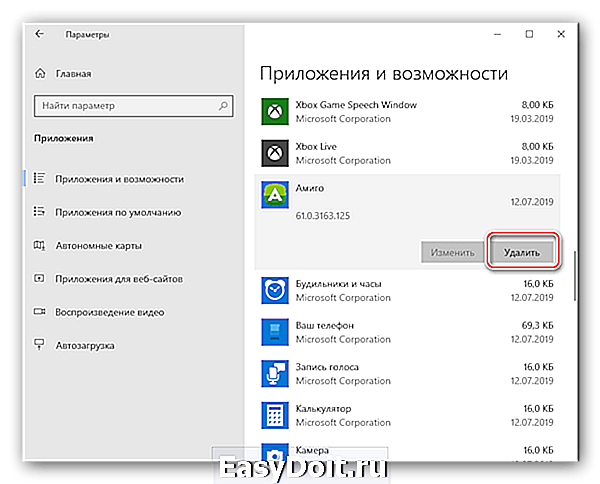
Подтвердите своё желание деинсталлировать программу.


По окончании процедуры переходите к следующему этапу деинсталляции продукта.
Этап 2: Удаление остаточных файлов
Обычного удаления Амиго будет недостаточно – в системе остаются компоненты, которые потребуется удалить вручную. Происходит это следующим образом:
-
Откройте «Диспетчер задач» – проще всего это сделать, наведя курсор на панель задач, щёлкнуть правой кнопкой мыши и выбрать соответствующий пункт меню.

На вкладке «Процессы» найдите записи, связанные с Mail.Ru. Поочередно выделите каждую, нажмите правую кнопку мыши, затем выберите пункт «Открыть расположение файла», затем «Снять задачу».

После того, как будет открыта папка с исполняемым файлом процесса, перейдите на три уровня вверх – вы должны оказаться в каталоге Local. Выделите папку с именем Mail.Ru и нажмите Shift+Delete. Подтвердите полное удаление каталога.

Не исключено, что в директории Local могут находиться и иные остатки софта от Мейл.Ру – поищите папки, которые могут называться MailRu, Mailru, mailru и тому подобное, и удалите их точно так же, как и основную.

Далее перейдите по адресу C:Пользователи*имя пользователя*AppDataLocalTemp . Выделите всё содержимое каталога сочетанием клавиш Ctrl+A и нажмите Shift+Delete. Подтвердите удаление файлов.

Некоторые файлы не будут удаляться – ничего страшного, остатков Амиго среди них точно нет.
Этап 3: Удаление данных в реестре
Обычно выполнения описанных выше процедур достаточно для решения проблемы, однако в некоторых случаях потребуются дополнительные действия – в частности, работа с системным реестром Windows.
-
Вызовите инструмент «Выполнить» сочетанием Win+R, впишите в строку команду regedit и нажмите Enter или на кнопку «ОК».

После запуска «Редактора реестра» воспользуйтесь меню «Правка», в котором выберите пункт «Найти».

В диалоговом окне поиска впишите Mail.Ru и нажимайте «Найти далее».

Первым делом будет обнаружен основной каталог ключей. Удалите всю ветку – выделите родительскую директорию, нажмите правую кнопку мыши и выберите пункт «Удалить».


Воспользуйтесь клавишей F3 для перехода к следующему результату поиска. Это может быть каталог или единичный ключ. 
Здесь нужно быть очень внимательным – существует риск удаления компонента, важного для работы системы или полезных программ, поэтому прежде чем удалять найденное, проверьте, к чему относится та или иная запись.

После проведения всех манипуляций закрывайте «Редактор реестра» и перезагружайте машину.
После удаления значений, связанных с Mail.Ru из системного реестра Виндовс, Амиго можно считать целиком удалённым.
Заключение
На этом заканчиваем наш обзор методов удаления браузера Амиго. Как видим, добиться поставленной цели можно, пусть и достаточно трудоёмкими методами.
Отблагодарите автора, поделитесь статьей в социальных сетях.
lumpics.ru




